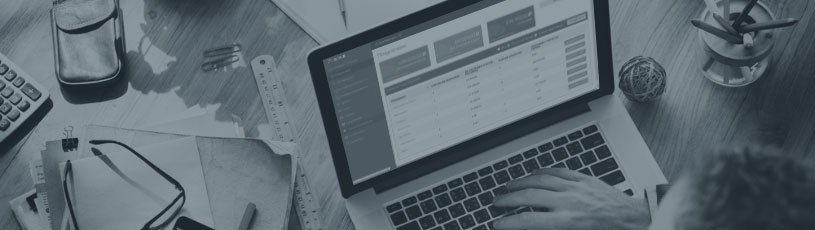Прайс-листы делают в двух видах: в виде таблицы и в виде pdf.
| Таблица | |
|---|---|
|
|
В чем сделать прайс-лист
Прайс-лист можете сделать в Excel-таблице, в Word’e, PDF редакторе, в полиграфии или в специальной для этого программе.
Excel-таблицы
Они не требуют много спец. знаний и больших денежных вложений.
В них удобно ввести небольшое количество товаров. Когда товаров становиться много, то на их редактирование тратиться много времени:
- Чтобы добавить или перенести товары в конкретную категорию, надо сдвигать часть таблицы;
- Чтобы изменить структуру категорий, надо сдвигать и переносить все товары;
- Чтобы совместить прайс-листы поставщиков в один, надо долго обрабатывать информацию о их товарах.
Текстовой редактор Word
Через него вы сделаете прайс-лист красивее Excel’кого варианта.
Недостаток способа: долгое и сложное редактирование. Допустим решили с 2 страницы переместить часть товаров на 7 и 14 страницу. В лучшем случае – придется переделать с 2 по 14 страницы, в худшем – все страницы каталога.
Полиграфия
В полиграфии можете не только напечатать прайс-лист, но и заказать его дизайн. Они сделают дизайн на 10 стр. за 6 000 – 20 000 р. Чем больше страниц, тем дороже.
Дизайн делают вручную, поэтому при будущих изменениях информации о товарах необходима платная переверстка. Вы получите нестандартный дизайн, но за дорого.
PDF редакторы
Их используют в полиграфии для создания красивого дизайна прайс-листов.
Для них необходимы знания графического дизайна, верстки страниц и средний опыт использования компьютера. Из-за отсутствия знаний получиться не красивый дизайн, на уровне Excel-таблицы.
Специальные программы для прайс-листов
Они экономят время и деньги:
- Быстрое изменение цен;
- Удобный редактор категорий и товаров;
- Конструктор дизайна без программирования и ручной верстки;
- Формирование прайс-листа в любое удобное время;
- Поддержка прайс-листов в разных форматах: Excel, CSV, PDF.
Электронный заказ – одна из них. Она имеет бесплатную и платную версию. Бесплатная версия сделана для демонстрации возможностей и обладает рядом ограничений: 30 дней работы, 13 тем оформления (вместо 73 в полной), импорт до 1000 товаров. Полная версия стоит 4900 р. и оплачивается один раз.
Примеры сделанных прайс-листов в Электронном заказе:
Рассмотрим создание прайс-листа через Электронный заказ. Подробно, по шагам, без воды!
Шаг 0. Подготовка к созданию прайс-листа
Для начала скачайте и установите демо-версию программы по ссылке.
Потом откройте программу «Электронный заказ» через ярлык на рабочем столе или меню пуска.
Шаг 1. Создание каталога для прайс-листа
Для начала сделаем каталог товаров. В программе его можно создать двумя способами:
- Вручную;
- Через импорт из файла.
В первом варианте вы добавляете товары через формы. Используйте его, если вам надо добавить от 1 до 30 товаров.
Во втором варианте вы импортируете каталог из файла в формате xls, csv или yml. Используйте его, если вам надо добавить много товаров из прайс-листа поставщика.
Редактирование товаров вручную.
Редактирование категорий вручную.
Импорт каталога из файла.
Шаг 2. Настройка дизайна прайс-листа
Нажмите на кнопку «Печать каталога», чтобы программа открыла окно настроек.
Слева расположены варианты разметок прайс-листа, а справа кнопки:
- Сформировать. Формирует каталог с выбранным дизайном для печати;
- Экспорт. Экспортирует каталог с выбранным дизайнов в PDF-файл;
- Дизайн. Открывает конструктор дизайна;
- Закрыть. Закрывает окно.
Чтобы сделать красивый прайс-лист вам надо будет:
- 1. Выбрать разметку из стандартных;
- 2. Создать тему оформления прайс-листа через кнопку «Дизайн».
Рассмотрим каждый этап настройки дизайн.
Разметка
Разметка определяет количество товаров на одной странице и расположение объектов. Для прайс-листа предусмотрено 4 разметки:
- Прайс-лист без картинок (прайс-лист);
- Прайс-лист с картинками (прайс-лист фото-товаров);
- Каталога товаров (4х6);
- Каталога товаров (4х7).
Прайс-лист без картинок

Прайс-лист с картинками

Каталога товаров (4х6)

Каталога товаров (4х7)

Тема оформления
Если вам нужно сделать прайс-лист как можно быстрее, то пропустите настройку темы оформления и перейдите к разделу «Шаг 3. Изменение информации о компании». Прайс-лист будет иметь обычный дизайн.
Если время есть, то приступите к созданию индивидуальной темы оформления.
Для этого выберите один из вариантов разметки и нажмите на кнопку «Дизайн».
Программа откроет окно конструктора для изменения темы оформления.
В окне в самом верху расположены основные кнопки, чуть ниже вкладки страниц прайс-листа, слева – настройки выбраной страницы, справа предварительный просмотр прайс-листа.
Вкладки разделены по виду:
- Общие параметры – для включения / выключения страниц, выбора характеристик для данных страниц;
- Обложка (титульная страница) – идет в начале каталога;
- Содержание – идет второй страницей и показывает содержание каталога;
- Страница товаров – идет в середине каталога и показывает товары;
- Последняя страница – идет в конце каталога, завершает его дополнительной информацией.
При выборе вкладки – меняются настройки в левой части и предварительный просмотр в правой. При изменении настроек страниц – меняется результат в предварительном просмотре.
Вкладки, левую и правую часть рассмотрели. Теперь самый вверх. На ней расположны основные кнопки:
- Кнопка «Шаблоны дизайна» – для выбора готовой темы оформления;
- Кнопка «ОК» – для сохранения изменений в дизайне и закрытия окно;
- Кнопка «Сохранить» – для сохранения изменений в дизайне;
- Кнопка «Сохранить в шаблон» – для сохранения изменений дизайна в шаблон;
- Кнопка «Отмена» – для закрытия окна и не сохранения изменений.
Выбор шаблона
Для начала выберите шаблон дизайна. В бесплатной версии их 13, в платной 73. Для этого нажмите на кнопку «Шаблоны дизайна».
В окне выделите наиболее подходящий шаблон и нажмите на кнопку «Выбрать».
Перейдем к настройкам.
Общие параметры
В общих параметрах вы можете:
- Включить / выключить титульную страницу (обложку);
- Включить / выключить содержание;
- Включить / выключить последнюю страницу;
- Выбрать атрибут для кода товара;
- Выбрать атрибут для стоимости товара;
- Выбрать атрибут для цены по скидке.
Для прайс-листов «Содержание» и «Последнюю страницу» рекомендуем выключить. А «Титульную страницу (Обложка)» включите. На ней будет название каталога, наименование организации и контактные данные.
Про атрибуты товаров
В программе атрибут товара – это характеристика товара. Поэтому в полях настроек «Артикул товара», «Цена» и «Цена по акции» вы выбираете соответствующую характеристику. По-умолчанию в программе уже созданы все стандартные атрибуты для печатного каталога. Их остается только выбрать.
В поле «Артикул товара» выберите «Код товара».
В поле «Цена» выберите «Стоимость».
В поле «Цена по акции» выберите «Спец. цена» или «Цена по акции».
При помощи атрибута «Спец. цена (Цена по акции)» вы можете сделать товары по акции. Вывести у них старую и новую цену.
Например в разметке «Прайс-лист с картинками (прайс-лист фото-товаров)».
Например в разметке «Каталога товаров (4х6)».
Информацию о создании акционных товаров читайте в конце статьи, в разделе «Вопросы и ответы».
Страницы прайс-листа
Оформление всех страниц (обложка, содержание, страница товаров и последняя страница) делиться на 3 этапа:
- Подбор фонового цвета;
- Добавление фоновых картинок;
- Настройка объектов страницы.
Настройте необходимые страницы по описанным далее рекомендациям. Для прайс-листов обычно настраивают только обложку и страницу товаров.
Подбор фонового цвета
Фоновый цвет у страниц вы можете сделать сплошным или с плавным переходом из одного цвета в другой (градиент).
Сплошной цвет
Чтобы фоновый цвет сделать сплошным, выберите из выпадающего списка «Фоновый цвет/Градиент» пункт «Сплошной цвет».
А потом укажите начальный цвет. Конечный цвет в этом варианте не нужен.
Плавный цвет
Чтобы фоновый цвет сделать градиентным, выберите из выпадающего списка «Фоновый цвет/Градиент» один из пунктов: горизонтальный, вертикальный, эллипс, прямоугольник, горизонтальный по центру или вертикальный по центру.
А потом укажите начальный цвет и конечный цвет.
Правила подбора
Подбирайте цвета правильно. Так не делайте:
Делайте так:
В будущем напишем статью, где подробно расскажем о правилах подбора гармоничных цветов. Потому что это тема для отдельной большой статьи.
Добавление фоновых картинок
Фоновые картинки разделены на передний и задний план. Где, передний план накладывается на задний.
Картинка заднего плана
Для заднего плана мы подобрали 156 фотографий под разные отрасли:
- Общие;
- Авто-мото;
- Бизнес;
- Детские товары;
- Дом, дача, ремонт;
- Красота и здоровье;
- Мебель;
- Одежда и обувь;
- Электроника и бытовая техника.
Чтобы изменить фотографию, нажмите на кнопку «Выбрать».
Появиться окно с папками.
Если в окне отсутствуют папки с названиями отраслей, как на изображении, то значит необходимо самостоятельно их найти. Такое бывает после выбора изображений у объектов страниц, например «Логотип компании». Потому что Windows запоминает в окне выбора последнюю открытую папку. Папка с отраслевыми фотографиями обычно расположена в одном из следующих мест:
- C:UsersИмя пользователяAppDataRoamingezcatalogprintfreeReportsDesignElementsImages;
- C:UsersИмя пользователяAppDataRoamingezcatalogReportsDesignElementsImages;
- C:UsersИмя пользователяAppDataRoamingezcatalogdataReportsDesignElementsImages.
Где вместо диска «С» может быть любой другой диск с установленным Windows.
Если и там нет, то закройте все окна, кроме главного окна с кнопка «Каталог товаров и услуг», «Печать каталога», «Импорт данных» и другими кнопками. Через инструкцию найдите папку данных. А там зайдите в «ReportsDesignElementsImages».
Откройте подходящую папку.
В папке выделите фотографию. Нажмите на кнопку «Открыть», чтобы фотография добавилась.
Чтобы сбросить фотографию, нажмите на кнопку «Сбросить».
Картинка переднего плана
Для переднего плана мы нарисованы 100 черно-белых картинок с орнаментами разной прозрачностью. Они из фонового цвета и фотографий создают эффектные изображения. Например, один фоновый цвет и 6 разных картинок переднего плана:
Чтобы изменить картинку, нажмите на кнопку «Выбрать».
Появиться окно со списком картинок и предварительным просмотром.
Выделите картинку. Нажмите на кнопку «Выбрать», чтобы картинка добавилась.
Чтобы сбросить картинку, нажмите на кнопку «Сбросить».
Комбинации фона
Можно сделать такие комбинации фона:
- Картинка переднего плана + сплошной цвет;
- Картинка переднего плана + градиент;
- Картинка переднего плана + фотография заднего плана;
- Сплошной цвет;
- Градиент;
- Фотография заднего плана.
В готовых шаблонах сделаны индивидуальные передние планы. Они собраны из картинок переднего плана и отраслевых фотографий. Как вам самостоятельно сделать такие изображения мы расскажем в другой статье.
Настройка объектов страницы
Обложка (титульная страница), содержание, страница товаров и последняя страница имеют разный набор объектов. Они разделены на 3 типа:
- Текст;
- Картинка;
- Фоновый цвет.
Их можно включать и выключать.
Рассмотрим типы объектов.
Текст
Объекты этого типа выводят текст. У них можно изменить цвет, размер, шрифт и положение на странице.
Картинка
Объекты этого типа выводят изображение. У них можно изменить изображение, размер и положение на странице.
Фоновый цвет
Объекты этого типа выводят фоновый цвет. У них можно изменить цвет, размер и положение на странице.
Изменение объектов страниц
Рассмотрим изменение объектов на странице «Обложка». Остальные меняются аналогично.
Нажмите на вкладку «Обложка», чтобы ее открыть.
Нажмите на объект «Заголовок каталога». Справа от него появятся настройки.
Он является текстовым типом. Как и его соседние объекты «Название компании» и «Контактные данные».
Заметьте, что выбранный объект всегда выделяется красной рамкой в предварительном просмотре прайс-листа.
Видимость
Поле «Видимость» показывает или скрывает объекты на странице.
Поставьте галочку на поле «Видимость», чтобы объект показывался на странице. Снимите галочку с поля «Видимость», чтобы объекта не было на странице.
Шрифт
Нажмите на кнопку «Шрифт».
Появится окно.
В окне выберите шрифт, цвет и размер текста. Чтобы применить изменения, нажмите на кнопку «Ок». Чтобы отменить изменения, нажмите на кнопку «Отмена».
Размер и выравнивание
Теперь нажмите на кнопку «Размер и выравнивание».
Появится окно.
В окне меняется:
- Положение текста на странице через поля «Лево» и «Вверх»;
- Размер холста объекта через поля «Ширина» и «Высота». Чем меньше холст – тем меньше текста влезет. Чем больше – тем больше текста влезет;
- Поля «Текст по горизонтали» и «Текст по вертикали» определяют центровку текста относительно холста. Текст может быть слева вверху, слева внизу, посередине и в любых других доступных комбинациях.
Все сделанные изменения данного окна сразу применяются и показываются в предварительном просмотре.
Нажмите на кнопку «Закрыть», чтобы закрыть окно.
Выберите другой объект – «Логотип компании».
Объект является картинкой. У него можно указать изображение, расположение и размер. Рассмотрим только изменение изображения, так как «Расположение и размер» уже рассмотрели в другом объекте.
Нажмите на кнопку «Выбрать».
В окне выберите логотип компании, в формате jpeg или png.
Чтобы сбросить изменения, нажмите на кнопку «Сбросить».
Шаг 3. Изменение информации о компании
Теперь изменим информацию о компании, которая будет показана на страницах прайс-листа.
Нажмите на кнопку «Настройки программы». Она слева на черной полоске.
Появиться окно.
Нажмите на раздел «Общие настройки».
Измените название прайс-листа через поле «Наименование каталога товаров». Оно будет показана на обложке прайс-листа.
Нажмите на раздел «Контактная информация».
В данном разделе можете изменить информацию в полях «Организация», «Адрес», «Телефон», «Email» и «Сайт».
Поле «Факс» не выводится в прайс-листе, его менять не надо..
Нажмите на кнопку «Закрыть» для закрытия окна настроек. Они автоматически сохранятся.
Шаг 4. Сохранение прайс-листа
Сохранить прайс-лист можно в xls / csv или в pdf.
Как сохранить в xls / csv
Как сохранить в pdf
Нажмите на кнопку «Печать каталога», если у вас не открыто окно «Печать/Экспорт каталога товаров». Выберите разметку для которой настроили дизайн. Нажмите на кнопку «Экспорт в pdf».
Откроется окно.
Каталог для pdf можно сформировать из категорий, помеченных товаров или результата поиска. Выберите один из вариантов.
Укажите сортировку продукции.
Нажмите на кнопку «Сформировать».
Появиться окно настройки pdf-файла. Нажмите на кнопку «ОК».
Потом укажите название файла и сохраните.
Все, файл прайс-листа готов.
Как проверить результат без сохранения в pdf
Нажмите на кнопку «Печать каталога», если у вас не открыто окно «Печать/Экспорт каталога товаров». Выберите разметку для которой настроили дизайн. Нажмите на кнопку «Сформировать».
Откроется окно.
Каталог для pdf можно сформировать из категорий, помеченных товаров или результата поиска. Выберите один из вариантов.
Укажите сортировку продукции.
Нажмите на кнопку «Сформировать».
Откроется окно просмотра вашего печатного pdf каталога.
Вопросы и ответы
Как сделать товар акционным?
Закройте все окна, кроме главного.
Нажмите на кнопку «Каталог товаров», чтобы открыть каталог товаров.
Выберите любой подходящий товар и нажмите на кнопку «Изменить данные о товаре».
В окне у атрибута «Спец. цена (Цена по акции)» укажите цену ниже, чем в атрибуте «Стоимость».
Чтобы товар обратно сделать обычным, в атрибуте «Спец. цена (Цена по акции)» уберите цену.
Почему не у всех товаров показываются изображения?
Программа поддерживает изображения товаров только в формате Jpeg(jpg). Поэтому если в программе у товаров вы видите изображения, а в pdf их нет, значит у товаров изображения в другом формате.
Такие изображения надо открыть в графическом редакторе и пересохранить в формат jpg. А потом в товаре изображение неподходящего формата заменить на изображение в формате jpg.
Обратите внимание, что бывают изображения в названии которых присутствует расширение «.jpg», но на самом деле он другого формата. Кто-то просто переименовал название товара. Их тоже надо пересохранить в Jpeg(jpg) формат.
Помощь
Свои вопросы пишите в комментариях статьи, на почту eplotnikov@softsintez.ru или в вконтакт ezcatalog.
У нас большая коллекция продающих шаблонов коммерческих предложений с очень красивым дизайном оформления, и здесь мы опубликовали её маленькую часть для бесплатного скачивания. Остальное большое количество шаблонов КП и маркетинг-китов можете посмотреть здесь.
- Начнем с файлов шаблонов, а далее в статье расскажем, как составить коммерческое предложение, которое будет продавать с конверсией 5-30%.
- Первый шаблон на оказание услуг в формате Word — крутой американский образец.
- Далее идут русские в формате PowerPoint (если вы его раньше не использовали, не переживайте, он такой же легкий для понимания как ворд).
Мир меняется… Когда-то было достаточно обычного коммерческого предложения из серым полотном текста, чтобы делать продажи, но сейчас… это гарантия провала.
Все компании начинают активно внедрять всевозможные маркетинговые инструменты, и в первую очередь, продающие презентации — маркетинг-киты. Конкурентная война переходит на новый уровень — уровень «упаковки и смыслов».
Все, кто игнорирует эти тенденции на рынке, отмечают у себя падение продаж. И это не кризис, это перераспределение потоков клиентов.
Бесплатный шаблон Коммерческого предложения на услуги в формате Word и PowerPoint
- Обложка коммерческого предложения — важный аспект вашего КП. На ней должен быть качественный продающий «оффер» (уникальное торговое предложение). Например, в сфере рекламных услуг: «Удвоим количество клиентов в вашем бизнесе за два месяца или вернем деньги».
Дизайнерский шаблон позволит вам сделать очень красивое оформление обложки вашего КП. На нашем сайте вы можете скачать образцы коммерческих предложений на услуги в формате Word.
В шаблоне раздела «О компании» необходимо разместить как краткую информацию о предприятии, так и несколько главных преимуществ работы с вами.
Формат: «Преимущество 1» (заголовок большим шрифтом) и аргументация (стандартный шрифт). Ни в коем случае не пишите много текста. Клиенту должно быть быстро и легко читать ваше коммерческое предложение.
Один из главных и в то же время простых разделов шаблона коммерческого предложения. Опишите главные аспекты своих услуг и преимущество вашего подхода перед конкурентами.
Эта страница шаблона коммерческого предложения поможет вам добавить любой новый раздел.
Последовательность этапов работы с клиентом. Расскажите кто и что будет делать на каждом периоде вашего сотрудничества.
Продумайте «вилку» цен тарифов на ваши услуги: Базовый, Стандарт, Премиум. Наш шаблон прайс-листа для коммерческого предложения помогут вам это сделать.
Сделайте качественные фотографии сотрудников, опишите профессиональный опыт, личные достижения, результаты, награды, образование…
- В готовом шаблоне коммерческого предложения размещены только логотипы, но вы также можете добавить отзывы или краткую информацию о сотрудничестве (проектах) с каждой компанией-клиентом.
- Скачать страницу контактов
- На последней странице очень важно разместить «призыв к действию». Например: «Позвоните прямо сейчас и получите мониторинг вашего региона бесплатно», «Только до 30 июля — всем клиентам доставка бесплатно», «Первым 10 клиентам в сентябре — скидка 20%.
Коммерческое предложение на юридические услуги
Сейчас на рынке очень много юридических компаний, и сложно отличаться от конкурентов, если только начинаешь свою деятельность. С этим мы вам поможем. Составьте грамотное продающее предложение по нашему примеру и все клиенты — ваши.
В юридических услугах важно раскрыть перед клиентов его проблемы и возможные последствия в случае бездействия. Именно с этого и начинается вторая страница КП, которое вы видите ниже.
Дальше вы раскрываете перед клиентом все плюси ваших услуг и силу юридической защиты, которую он обретет вместе с вами.
Кп для бухгалтерских услуг в pdf
Ниже вы можете скачать пример предложения по бухгалтерским услугам. Оно сделано в формате маркетинг-кита, но простое коммерческое можно составить в более сжатом виде. Откройте образец по ссылке и вы увидите насколько грамотно проработанная структура услуг.
- Презентация команды и руководителя компании в профессиональной фотосессии вызывают большой уровень доверия.
- Пример предложения по бухгалтерским услугам
«О нас в цифрах» — раздел, который показал весь масштаб опыта, который есть за плечами команды специалистов. Изучая каждый пункт, клиент получает все большую уверенность, что с таким бэкграундом компании качество бухгалтерских услуг будет на высоте.
Предложение строительной компании
В этом примере шаблона по строительным услугам (фасадные работы) вы видите разделение по логическим блокам. Изучите продающую структуру:
- Проблема клиента
- Оффер с решением проблемы
- Презентация компании
- Кейсы – проекты в цифрах
- Почему клиенты выбирают нас
Как сделать КП от которого стошнить?
- Создавать коммерческое предложение без шаблона дизайна — простым набором текста в ворд.
- Вставить шаблон текста с гугла, какая вы классная компания с индивидуальным подход к клиентам, поменяв название фирмы на свое.
- Сэкономить место, удалив лишние абзацы и создав «полотно» текста.
- Указать одную цену без вариантов «вилки».
- Поставить контакты без какого-либо оффера и призыва к действию.
- Отправить КП без звонка и системы отслеживания (что это такое расскажем в последнем блоке нашей статьи) и самоуверенно думать, что клиент сам позвонит и сразу купить.
Правила составления КП по методике БМ. Пошаговая инструкция
Чтобы понять какое именно коммерческое вам нужно, чтобы гарантированно выделиться среди конкурентов и соблазнить клиентов, вам необходимо стать «тайным» покупателем.
Разошлите запросы и обзвоните компании в своем городе и по Москве, чтобы получить от них КП.
Получив такой багаж материала, вы сможете ясно увидеть, кто круче всех и что вы можете добавить от себя, создавая коммерческое предложение №1.
2. Шаблон
С этим просто, у нас вы уже скачали бесплатные шаблоны коммерческих предложений. Но если хотите большой выбор дизайнов и блоков инфографики, можете скачать шаблоны и фоны для деловой презентации. Там вы найдете красивые фоны в JPEG и слайды PowerPoint. Ну и само собой сможете сделать продающий маркетинг-кит на готовых шаблонах. Что это такое и чем он лучше КП, обсудим дальше в статье.
3. Структура
- Обложка.
- Проблемы клиента / ваши решения
- Торговое предложение и перечень услуг/продуктов
- О компании в цифрах
- Почему клиенты выбирают нас? (Ваши преимущества)
- Команда
- Кейсы клиентов
- Прайс
- Контакты
Коммерческое предложение vs. Маркетинг-кит
Наверное, вы слышали о таком «звере» как маркетинг-кит компании. Если нет, тогда попытаемся объяснить. Маркетинг-кит — это продающая презентация, которая является расширенным и улучшенным вариантом коммерческого предложения. Смотрите нашу статью о том, как сделать маркетинг-кит правильно.
Посмотреть примеры маркетинг-кита.
- В чем преимущество над коммерческим предложением?
- Больше структурированной продающей информации.
- Легкость и скорость восприятия (каждый смысловой блок — отдельный разворот)
- Инфографика
- Развернутые кейсы (портфолио проектов)
- Высокий уровень имиджа (маркетинг-кит воспринимается намного презентабельнее чем обычное КП)
- Отличие от конкурентов
- Скачать шаблоны маркетинг-китов
Подключение сервиса аналитики коммерческих предложений
Создание готового КП — это еще не финал, для автоматизации и отслеживания ваших коммерческих необходимо подключить специальный сервис. Зачем это вам?
Вы сможете точно знать, когда клиент открыл ваш письмо с КП и какие страницы просмотрел. Система пришлет уведомление на вашу почту и даже смс на телефон. Это самый горячий момент для звонка покупателю и закрытия продажи.
Если клиент не открыл ваше письмо, вы будете в курсе и сможете ему напомнить просмотреть ваше коммерческое.
В сервисе у вас будет доступна полная статистика по всем отправленным КП. Вы сможете делать А/Б тесты и увеличивать конверсию коммерческих предложений.
Источник: https://marketingkit7.ru/kommercheskoe-predlozhenie-skachat-shablon/
6 правил, как оформить прайс-лист для большей эффективности

Многие могут возразить, что в прайсах клиента интересует в первую очередь выгодная цена и наличие искомого товара, а не красочное оформление. А что тогда отличает ваш прайс-лист от сотен аналогичных? Вот именно – ничего. Простыни таблиц с набором букв и цифр, от изучения которых может разболеться голова. Это может толкнуть покупателя к выбору не в вашу пользу.
Прайс-лист, даже при наличии самых выгодных предложений, должен быть эффективным и в оформлении, и в удобстве восприятия.
1. Оформление текста и фона прайс-листа
Умеренность в оформлении должна учитываться прежде всего. Не гонитесь за яркостью, создавая из прайса пестрящее цветом полотно.
Учитывайте следующие тонкости:
- Не используйте шрифт по умолчанию, подберите приятный для глаз и чтения свой индивидуальный.
- Размер букв должен быть удобным для чтения.
- Цветовые акценты привлекут внимание и разграничат категории. Выбирать нужно аккуратно, из мягких пастельных оттенков, без яркой и неудобной для восприятия палитры.
- Обычно достаточно 2-3 цвета для выделения.
2. Шапка прайса
При оформлении шапок позаботьтесь о наличии в ней реквизитов. Вы также можете сделать индивидуальную шапку с вашим логотипом и реквизитами, это позволит отличать ваш прайс-лист от других с первого взгляда. Ширина промежуточных строк-шапок может быть больше стандартной.
Это удобно для разграничения и ориентирования.
3. Дополнительные колонки
Наличие дополнительных колонок позволит вам сделать ваш прайс-лист ещё более привлекательным.
В виде дополнительной колонки можно оформить такие маркетинговые ходы:
- Цены с накопительными скидками для постоянных клиентов.
- Акционные предложения.
4. Как выделить новые поступления в прайс-листе?

Используйте все тот же приём в виде дополнительной колонки для размещения лаконичного текста о новинке, состоящего из 2-3 основных отличий или уникальных характеристик.
5. Как правильно оформить в прайсе широкомасштабную акцию
Если ваша организация проводит широкомасштабную акцию, то отдельной колонкой можно и не ограничиваться. Почему бы не поместить нужную информацию в самом начале прайс-листа, перед основной таблицей. Главное условие, что само акционное предложение не займёт несколько страниц.
В таком случае, логичнее разместить основную акционную информацию вверху каждой страницы с указанием номера страницы, на которой клиенты смогут ознакомиться с полным списком предложений по акции.
6. Игры с цифрами
Если ваши цены действительно ниже, чем у конкурентов по среднему показателю, то почему бы не акцентировать на этом внимание клиента. Используем две добавочные колонки и указываем в одной среднюю цену на аналогичный товар, а в другой разницу, которую получает клиент при покупке этого товара у вас.

- В оформлении чувствуется фирменный стиль.
- Все отличия воспринимаются без напряжения и не мешают, а только помогают в чтении.
- Акциям отведено выгодное место без потери функциональности самого прайс-листа.
Как видите, если вы уже знаете о том, что прайс-лист может быть не только простынёй таблиц с наименованиями и ценами, то считайте его эффективным оружием в борьбе с конкурентами за привлечение внимания потенциальных покупателей. Главное — оформить прайс-лист и протестировать его восприятие. Действовать лучше сообща и вместе с теми людьми, у которых уже есть опыт и результаты. Приходите в наши программы, заодно и заработаете больше!
Источник: https://igorzuevich.com/5-pravil-kak-oformit-prajs-list-dlya-bolshej-effektivnosti/
Правила составления прайс-листа для покупателей
Прайс-лист необходим покупателю чтобы изучить ассортимент и совершить покупку. Поэтому к оформлению прайс-листа необходимо подойти ответственно. Существуют нормы и правила для составления прайс-листов, подробнее расскажем в нашей статье.
Оформление прайс-листа
В нем должен быть раскрыт ассортимент магазина, должна содержаться краткая характеристика товаров и продуктов, достаточная для принятия решения о покупке, ну и, конечно же, цена.
Как сделать прайс, если в магазине предусмотрены скидки? Их также необходимо указать в прайс-листе. Товары, которые участвуют в акциях, маркетинговых мероприятиях, либо на них предусмотрены какие-то бонусы, можно выделить для удобства восприятия цветом, другим шрифтом и т. д.
Особенности работы с ключевыми клиентами
Оформляя прайс-лист, нельзя забывать о том, что он для покупателя. Поэтому его должно быть удобно и приятно читать. Не нужно писать слишком мелким шрифтом.
Информация должна быть подробной, но не излишне. Если в списке много позиций, и по каждому будет подробное описание, документ будет большим, читать его просто не захочется.
Оригинальность названий – это дело хорошее для того, чтобы зацепить внимание покупателя, но с творчеством в данном случае нужно быть аккуратными: не всегда оправдано называть традиционно известные и популярные товары креативно.
В прайс-листе необходимо указать контактную информацию. Как бы подробно ни были описаны товары и продукты, у покупателя обязательно возникнут дополнительные вопросы. В этом случае обычно оставляют номер телефона или адрес электронной почты кого-то из менеджеров.
Видеть точную картину потребностей человека и производить успешные продажи услуг поможет CRM-система от Бизнес.Ру. Накапливайте и систематизируйте информацию о клиенте и повышайте его лояльность персональными предложениями.
Сортировка товаров
Товары и продукты можно и нужно при необходимости разделять на категории, особенно это касается универсальных магазинов:
По видам. Продукты питания, непродовольственные товары, канцелярские изделия и т. д. Каждый вид продукции также может быть разделен на сегменты. Например, продукты питания можно разделить на: молочные изделия, мясные и колбасные, хлебобулочные, кондитерские и т. д.
Непродовольственные товары могут быть отсортированы по сегментам: одежда (также можно разделить на мужскую, женскую и детскую), бытовая техника, бытовая химия, средства личной гигиены и т. д.
По видам цен. Обычно цены бывают розничными или оптовыми (мелкооптовыми, крупнооптовыми): первые цены выше, вторые ниже. То есть, если человек покупает не 1 единицу, а партию мелкого или крупного опта, товар ему обойдется дешевле.
Это может быть отражено в прайс-листе, например, указано, что при покупке от 10 штук, цена будет снижена на 10%.
Или, к примеру, можно сделать такую пометку в прайс-листе, что при покупке на общую сумму (без разделения на виды и категории товаров, просто на сумму) столько-то рублей, к сумме покупке будет применена скидка в 10%.
Психологические цены
Психология цены основана на восприятии. Этот лучше показать на примере: 1000 рублей и 999 рублей.
По сути это одна и та же цена: разница в 1 рубль не существенна и практически не влияет при прочих равных условиях на финансовый результат бизнеса предпринимателя.
Однако эта разница существенна для покупателя: ценник с 999 рублями привлекает его больше, чем ценник с 1000 рублями.
Разница в 1 рубль, которая, собственно, разницей и не является, для покупателя является своего рода рубежом между совершенно разными масштабами сумм денег, которые ему предстоит отдать из своего собственного кошелька:
- 999 рублей – эта сумма измеряется в сотнях.
- 1000 рублей – эта сумма измеряется уже в тысячах.
Психологически, масштаб измерения цен во втором случае в 10 раз больше, чем масштаб измерения в первом случае: тысячи в 10 раз больше, чем сотни.
Как создать клиентскую базу
Поэтому цены, указанные в подобном виде – 999 рублей, 1999 рублей и т. д. – для покупателя являются более привлекательными.
Специалисты в области маркетинга и ритейла говорят, что в этом случае покупатель более охотно совершает покупку, потому что ему легче отдать денег в 10 раз меньше.
На самом деле, конечно, разницы нет никакой, но человеку кажется, что есть. Поэтому многие эксперты и специалисты рекомендуют указывать цены в таком виде.
Конечно, это должно делаться так, чтобы и цены отдельно, и весь прайс-лист смотрелся и воспринимался гармонично. Поэтому решение о применении таких некруглых цен необходимо принимать, исходя из конкретных условий ведения того или иного бизнеса.
Виды прайс листов:
Для покупателя. В нем указывается то, что нужно человеку для принятия решения: купить товар или нет, если купить, то сколько. В прайс-листе для покупателя кроме цены и названия может быть дополнительная информация, характеризующая товар, изделие.
Это в зависимости от необходимости и от конкретных ситуаций;
Внутренний прайс-лист. Он предназначен для служебного пользования. В нем может быть представлена более расширенная информация, в том числе, та, которая для покупателя не предназначена, но может быть необходима работникам магазина, например, менеджерам по продажам, бухгалтерам, маркетологам и другим.
Расширенный прайс-лист может иметь такой набор информации (пример):
- Название товаров;
- Цена за единицу отпускная, за которую товар продают покупателю;
- Покупная цена. Могут быть случаи, когда менеджерам необходима эта информация по всем товарам, поэтому она может быть включена в расширенную версию;
- Себестоимость изделия. Она кроме покупной цены может включать в себя другие затраты, которые есть в бизнесе;
- Возможности для скидок. В расширенном прайс-листе, предназначенном для менеджеров, можно указать, до какого предела они могут снижать цену. Естественно, это в том случае, если условиями магазина предусмотрены динамические цены.
Обычно в магазинах достаточно большой ассортиментов того, что продается. Поэтому возникает необходимость автоматизировать процесс оформления прайс-листов.
Можно это делать с помощью всем известной программы Excel (бесплатно). В данном случае это будет программа для составления прайс-листов.Она предоставляет множество удобных инструментов для этого: сортировка, столбцы, строки и листы, возможность применения формул и взаимосвязи элементов документа и различных документов.
- Однако применение Excel – это если не ручной, но и не полностью автоматизированный процесс.
- Как организовать деятельность менеджера по работе с клиентами
- Для более правильной и, самое главное, эффективной работы лучше применять специальную программу (программа для составления прайс-листов).
Кроме всего прочего прайс-лист в Excel – это будет всего лишь отдельный инструмент. Если предприниматель будет использовать специальную учетную программу, то, кроме формирования и ведения прайс-листа, будет осуществлять и множество других учетных функций, которые будут между собой связаны.
Одним из самых оптимальных решений для этих целей являетсяонлайн-сервис «Бизнес.Ру»,который предоставляет множество возможностей для эффективного управления всеми бизнес-процессами онлайн, включая формирование прайс-листов.
Источник: https://www.business.ru/article/723-kak-sostavit-prays-list-dlya-pokupateley
Прайс-лист: образец
Перечень товаров или услуг с указанием цен, характеристик — это прайс-лист. Образец и рекомендации по составлению смотрите на этой странице.
Грамотное оформление прайс-листа поможет увеличить продажи. Часто клиенты решают покупать товар или нет именно после просмотра прейскуранта. Скачайте наш пример прайс-листа, при необходимости его можно дополнить. Вы также можете создать нужный документ онлайн и сразу разослать его контрагентам — об этом далее.
Рекомендуем сделать сразу два документа: внутренний и для клиентов. В рабочем прайс-листе можно указать, например, информацию о поставщиках и себестоимость товара. Тогда вы легко сможете рассчитать скидку и сразу увидеть, с кем связываться по тому или иному вопросу. Проще всего сделать прайс-лист онлайн в МоемСкладе — сервис может создать сразу несколько независимых прейскурантов.
Сделать прайс-лист онлайн
Прайс-листы в МоемСкладе можно заполнять вручную или автоматически: из списка товаров, загруженных в сервис. Сделать это очень просто:
- Выберите тип цен: закупочная или продажная.
- Добавьте нужные колонки: например, цену для оптовиков и интернет-магазина.
- Укажите размер скидки или наценки.
Это все, что от вас требуется. Остальное автоматически сделает МойСклад: добавит всю нужную информацию и сформирует документ. Если у вас уже есть файл с номенклатурой, вы можете импортировать его в сервис и добавить данные из него в в бланк прайс-листа. Готовый документ можно сохранить в формате Excel, PDF или Open Office Calc, а можно отправить контрагенту по e-mail прямо из МоегоСклада.
Оформление прайс-листа в МоемСкладе дает вам много преимуществ:
- массовое изменение цен (увеличение на %, уменьшение на % и т.д.),
- удобная печать бланка прайс-листа, в том числе массовая или в составе комплекта документов,
- отправка прейскуранта контрагенту по почте,
- составление любого количества прайс-листов,
- расценка документов с помощью прайс-листа.
Вариантов, как сделать прайс-лист в excel, много, но только в МоемСкладе вы получаете готовое решение за пару кликов. Вы сможете сэкономить до 70% времени на рутинной работе!
Как оформить прайс-лист
Общепринятой инструкции, как оформить прайс-лист, нет. Вы можете делать это по своему усмотрению. Но есть рекомендации:
- Текст должен быть читаемым, не используйте мелкий или слишком крупный шрифт. Посмотрите наш прайс-лист:
- Укажите название и контакты организации, адреса торговых точек или представительств. На первом листе разместите описание компании и конкурентные преимущества.
- Добавьте только необходимую информацию, не перегружайте прайс текстом.
- Не сокращайте названия. Если что-то может быть непонятно покупателю — расшифруйте.
- Избегайте лишних позиций. В прайс-листе не должно быть одинаковых товаров это усложняет процесс выбора.
- Если у вас много товаров, разбейте ассортимент на группы.
- Можете сделать образец прайс-листа в word — это удобно, если ассортимент маленький.
Обязательно укажите, что цена в вашем прайс-листе не является публичной офертой. Так вы сохраните право при необходимости ее изменить. Иначе вы будете обязаны продать товар по именно по той цене, которую указали.
Источник: https://www.moysklad.ru/poleznoe/formy-dokumentov/obrazec-prajs-lista/
Выпуск №57. Как оформить прайс-лист на сайте
Коли уж мы заговорили в прошлом выпуске о необходимости размещения цен (и проведённое тестирование подтвердило, что цены лучше ставить, чем не ставить), возникает вопрос – а как, собственно, сделать красивый прайс-лист на сайте???
Как правило, у коммерческой организации есть прайс-лист, подготовленный на компьютере (в формате .doc или .xls), но его необходимо:
— либо заново создать на сайте, с «нуля» (нарисовать табличку и набить в неё все цифры);
— либо перенести прайс-лист с компьютера на сайт (что выглядит менее затратным вариантом).
Давайте поговорим о том, как это делается.
Процесс размещения таблиц, созданных в любом из редакторов (Word, Excel и подобным им), практически одинаков, потому рассмотрим вопрос именно на примере Excel (наиболее часто встречающемся редакторе таблиц). В качестве подопытного «кролика» кровожадно возьмём прайс-лист на создание сайтов компании Мегагрупп.ру.
В Excel прайс выглядит так:
Первым делом нужно скопировать таблицу. Для этого выделяем все нужные ячейки курсором (если в документе за пределами самого прайса нет ячеек, как в файле-примере, то можно выделить сразу весь документ сочетанием клавиш Ctrl+A).
Здесь маленькое отступление. Когда мы указываем сочетание клавиш Ctrl+A, это означает, что на клавиатуре нужно сначала нажать и удерживать клавишу Ctrl, а затем нажать A латинской (не русской) раскладки. Все похожие комбинации клавиш выполняются по аналогии с описанным примером. Возвращаемся к теме.
Затем копируем выделенное (клик правой клавишей мыши и выбор в появившемся меню варианта «Копировать», либо просто сочетание клавиш Ctrl+C). Переходим в систему управления сайтом и открываем редактор той страницы, куда хотим разместить прайс. Для вставки выделенного объекта используем сочетание клавиш Ctrl+V.
Давайте посмотрим, что получилось…
Как видно из скриншота, не все стили таблицы перенеслись в редактор страницы. Более того, если мы сохраним изменения, то на самом сайте увидим следующее:
Таблица выходит за границы области для размещения текста. На некоторых сайтах (в зависимости от вёрстки) может вообще не отображаться та часть, которая находится вне контентной области сайта.
Почему так происходит? Где ошибка?!
Дело в том, что в Excel и Word используются свои методы форматирования, далеко не всегда подходящие для веб-страниц (подробнее). Что касается ширины таблицы и её столбцов – очень часто они бывают строго заданы в исходном документе.
Поэтому после вставки таблицы на сайт мы рекомендуем обнулить её стили. Для этого выделяем таблицу, начиная с конца строки до таблицы и заканчивая началом строки после таблицы (если на странице в принципе располагается только редактируемая таблица – выделяем ее сочетанием клавиш Ctrl+A), и нажимаем на кнопку «Очистить формат» (пятая слева во втором ряду) — см.картинку.
Это уже приведёт к тому, что таблица будет смотреться на сайте аккуратнее.
Для лучшего эффекта (чтобы таблица выровнялась по ширине веб-страницы, а столбцы — по наполнению) следует поставить курсор в любую ячейку таблицы, нажать кнопку «Свойства ячейки» (14 слева в верхнем ряду), проверить, что для ячейки не заданы высота и ширина, а если заданы, удалить значения из этих полей, в нижней части окна выбрать «Обновить все ячейки в таблице» и нажать кнопку «Обновить».
После того, как прайс размещен и его стили обнулены, можно приступать к форматированию таблицы методами системы управления сайтом.
Теперь нужно задать границы между ячейками (это облегчит визуальное восприятие). Поставив курсор на любую ячейку таблицы, выходим в её свойства, кликнув на кнопку «Добавление/Изменение таблицы» (12 слева в верхнем ряду).
В параметрах таблицы задаём границу, выбрав в классах «Таблица с рамкой».
Перейдя на вкладку «Дополнительно», можно задать цвет фона таблицы.
Нередко — для лучшего визуального восприятия информации — строки в таблице раскрашивают в разные цвета.
Для назначения цвета определённой строке ставим курсор в любую её ячейку и нажимаем кнопку «Параметры строки» (13 слева в верхнем ряду). В открывшемся окне на вкладке «Дополнительно» задаём нужный цвет.
Если нужно назначить одинаковый цвет нескольким строкам, отстоящим друг от друга на произвольное количество ячеек, копируем получившийся код цвета и используем его при редактировании остальных строк.
Хороший приём для визуализации таблицы — раскрасить строки через одну. Это поможет посетителю сайта с лёгкостью проследить все значения определённой линии по горизонтали и не сбиться.
Для этого при назначении цвета для строки внизу окна с параметрами выбираем «Обновить все чётные строки в таблице» или «Обновить все нечётные строки в таблице» (в зависимости от того, в редакторе какой строки мы находимся в данный момент) и применяем изменения, нажав на кнопку «Обновить».
Строки с заголовками разделов прайса можно выделить отдельным цветом, а их содержимое – жирным шрифтом с размещением текста по центру.
Для задания жирности и центрирования текста используем соответственно кнопки и , предварительно выделив текст заголовка курсором. Также можно задать тексту заголовков отдельный (собственный) цвет. Для этого служит .
Чтобы отчётливее выделить цены (ведь именно их нам нужно показать в прайсе), их шрифт тоже делаем жирным. Здесь уже не нужно работать с каждой ячейкой отдельно – можно выделить курсором весь столбец и нажать на кнопку .
После всех произведенных манипуляций на сайте мы увидим примерно такую таблицу с прайс-листом:
P.S. Иногда таблицы могут содержать очень много столбцов и быть настолько широкими, что и при описанных выше действиях они не поместятся на страницу.
Здесь можно попробовать избавиться от столбцов, которые допустимо сократить (менее значимых), уменьшить шрифт текста в ячейках, перенести наиболее длинные слова на следующую строку (даже если ячейке задана ширина, она не может быть меньше самого длинного в ней слова).
При этом следует понимать, что ширина страницы сайта ограничена. Если все усилия не дали желаемого результата, возможно, стоит оставить прайс в файле, а на странице сайта разместить ссылку для его скачивания.
Инструкцию о том, как можно разместить ссылку на скачивание файла, Вы найдёте здесь.
Взгляните на Ваш прайс-лист глазами потенциального клиента. Получился ли документ достаточно удобным? Легко ли отыскать в нём нужный товар?
Возможно, Вам уже давно хотелось изменить страницу с ценами, сделать её более солидной, привлекающей к себе внимание, но… известная проблема предпринимателя — некогда, нет времени.
Как поступить в данной ситуации?
Обратитесь за помощью к профессионалам!
Компания «Мегагрупп.ру» готова взять на себя часть рутинных работ: наши специалисты с удовольствием подготовят для Вас удобные и презентабельные варианты прайс-листов. Красивое оформление и функциональный интерфейс гарантированно понравятся клиентам.
Что Вы получаете, заказав визуальное оформление в Мегагрупп.ру:
Внешний вид прайс-листа на Ваш вкус. В Вашем распоряжении — огромный выбор удобных и красивых шаблонов. Посмотреть примеры готовых прайс-листов на их основе можно здесь:
Быстрота выполнения – Ваш прайс-лист преображается за несколько дней.
Пунктуальность оформления – готовый вариант предоставляется в оговоренные сроки, ни днём позже.
Привлекательный вид документа и удобство визуального поиска нужной строки с товаром (или услугой) в таблице будут по достоинству оценены потенциальными заказчиками.
Источник: https://blog.megagroup.ru/post/14027421
Как сделать прайс-лист на сайте – плагин для WordPress
Прайс-лист – это перечень товаров или услуг с их ценами, возможно, с характеристиками. Этот элемент является неотъемлемой частью любого сайта, который предлагает посетителям что-то приобрести, в том числе и интернет-магазина. В этой статье мы расскажем вам, как сделать прайс-лист на сайте под управлением WordPress.
Решать задачу мы будем с помощью отличного бесплатного плагина, и сразу скажем, какие именно прайс-листы он может создавать. Многим, пожалуй, представляется, что прайс – это большая таблица, где мелким шрифтом написаны товары с ценами.
Плагин, о котором пойдёт речь, позволяет сделать прайс-лист дизайнерского типа: немного позиций (только самые выгодные или покупаемые) и красивое, привлекательное оформление.
Подобное вы могли видеть, например, на страницах хостинг-провайдеров, где описывают разные тарифные планы.
Итак, как сделать прайс-лист на сайте. Короткая инструкция.
Как сделать прай-лист плагином Pricing Table by Supsystic
Pricing Table by Supsystic – это плагин, который позволяет сделать прайс-лист, который будет выглядеть привлекательно и состоять из нескольких (3-7 шт.) позиций с описаниями.
Чтобы начать работать, скачайте, установите и активируйте данный плагин. В консоли у вас образуется новый пункт «Pricing Table by Supsystic». Чтобы сделать новый прайс-лист, необходимо выбрать подпункт «Add new table».
Здесь всё будет очень легко и интересно.
Перед тем, как создать прайс-лист, необходимо вписать в строку «Table Name» название для новой ценовой таблицы. А потом внизу вам надо будет выбрать какой-то дизайн. Всего есть четыре разнообразных оформления, которые, кроме того, что сами собой могут подойти к разнообразным шаблонам сайта, но ещё и могут быть кастомизированны почти по все признакам.
Когда название вписано и дизайн выбран, переходим к следующему этапу, и тут у вас будет возможность сделать прайс-лист, то есть заполнить его собственными данными: названиями товаров/услуг, ценами и описаниями. Из основных инструментов для кастомизации имеются следующие:
Column. Добавление новой графы. По умолчанию в каждом дизайне 3-5 графы для товаров, но можно добавить необходимые или удалить лишние. И хоть добавить можно сколько угодно граф, слишком много будет смотреться плохо.
Rows. Операции со строками. Можно добавлять или удалять строки, и вписывать в них какую-то информацию, например характеристики или цены.
Внизу имеется интерактивный предпросмотр сделанного прайс-листа. И это не просто предпросмотр, а с возможностью редактирования, то есть если прям там кликнуть мышкой, то можно изменить все надписи, размеры шрифтов, его цвета и цвета фонов.
Когда вам удалось сделать прайс-лист, вы можете сохранить все изменения и вывести созданный элемент на сайте с помощью шорткода в записях или странице или с помощью PHP кода в файлах шаблона. Все эти данные предоставляются на странице редактирования. А как устанавливать коды в WordPress, мы рассказывали в этой статье.
Источник: https://wpuroki.ru/zarabotat-na-sajte/kak-sdelat-prajs-list.html
Прайс-лист — документ, в котором уточняется перечень продукции или услуг, предлагаемых компанией, их стоимость, технические характеристики и другие особенности.
Разрабатывается продавцом товаров и услуг с целью отправки потенциальным покупателям. Может выставляться бухгалтером, сотрудником отдела закупок и прочими ответственными за это специалистами предприятия.
Бесплатный образец заполнения прайс-листа в Экселе, Ворде или Пдф вы найдет ниже.
Зачем нужен прайс-лист?
- Официальный прайс-лист компании может высылаться потенциальным клиентам в качестве приложения к коммерческому предложению, договору или как самостоятельный документ. Его задача — облегчить выбор товаров или услуг для клиента.
На основании полученного прайс-листа потенциальный клиент может принимать решение о сотрудничестве, поэтому грамотное и полное заполнение этого документа способно повысить продажи. - Внутренний прайс-лист используется сотрудниками предприятия, в том числе при общении с клиентами.
Требования к форме документа
Документ не имеет единой установленной государством формы. А значит, компании могут использовать тот шаблон прайс-листа, который им кажется наиболее удобным.
Прайс может рассылаться как в печатной форме, так и в электронной. Благодаря специализированным компьютерным программам заполнить прайс можно онлайн.
Правила оформления
Жестких требований к оформлению прайс-листов в РФ не существует. Вот несколько негласных правил, которые позитивно сказываются на росте продаж:
- документ должен выглядеть аккуратно;
- его структура должна быть интуитивно понятной клиенту;
- в нем не должно быть лишней информации, которая будет отвлекать внимание от цен и номенклатуры;
- товарные позиции не должны дублироваться;
- наличия однотипных позиций также лучше избегать: из-за трудностей с выбором клиент может вообще отказаться от покупки;
- шрифт должен быть хорошо читаемым: не слишком мелким, но и не чересчур крупным;
- названия товарных позиций не желательно сокращать — клиент должен четко понимать, что именно ему предлагают.
Что должно быть в прайс-листах
На прайсе, который планируется передавать клиентам, указывают:
- наименование документа;
- название предприятия;
- адрес предприятия и его представительств;
- товарные позиции в наличии и под заказ;
- единицы измерения каждой позиции;
- стоимость за единицу;
- скидку (если есть в конкретный период времени);
- код каждого товара или услуги;
- дату, на которую актуальны наличие и указанные цены;
- договор, к которому приложен прайс (если идет с договором, а не отдельно);
- подписи ответственных лиц;
- печать предприятия (по усмотрению руководства).
Совет. Рекомендуем прописать в прайс-листе, что цена не является публичной офертой. Это значит, что в любой момент вы можете ее изменить и не обязаны продавать товар себе в ущерб в случае его удорожания.
На прайс-листах для внутреннего использования можно дополнительно прописать себестоимость продукции, размер наценки и внести сведения о поставщиках.
Скачать бесплатно образец прайс-листа
Чтобы ваш прейскурант был понятным для клиентов и выглядел солидно, воспользуйтесь примером. Образец оформления прайс-листа доступен в таких форматах: Excel, Word, PDF. Выбирайте тот, с которым вам удобно работать.
- Скачать шаблон прайс-листа в Excel
- Скачать шаблон прайс-листа в Word
- Скачать шаблон прайс-листа в PDF
Данный прайс-лист вы можете формировать онлайн в сервисе куб24.
Скачать бесплатно пустой бланк прайс-листа 2020
Тут вы найдете пустой бланк прайс-листа со всеми необходимыми строками. Вам останется только заполнить нужные данные.
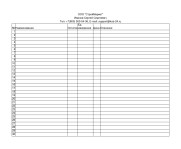
узнайте больше про куб сейчас
Автоматизация
выставления счета
Автозаполнение реквизитов покупателя по ИНН
Автопроверка правильности реквизитов банка по БИКу
Правильно настроенные формулы, в том числе по
расчету НДС и Итого счета
Автоматическое формирование суммы прописью по
итоговым цифрам суммы счета
Выгоды
Подготовка счета за 20 секунд
Отсутствие ошибок в счетах
Меньше времени на выставление счетов, и больше на
бизнес
Увеличение скорости оплаты счетов
Автоматизация
отправки счета
Автоматическое прикрепление вашего логотипа в счет
Автоматическое прикрепление скана вашей подписи в
счет
Автоматическое прикрепление в счет скана печати
вашей компании
Отправка счета на e-mail покупателя
Выгоды
Отправка счета в 2 клика
Красивые и профессиональные счета
Можно выставлять счета с компьютера, планшета,
смартфона
Не нужно распечатывать счет, ставить подпись,
печать и сканировать перед отправкой
почему куб удобнее
Удобное выставление счетов онлайн
Моментальная отправка счетов на e-mail вашему покупателю
Контроль задолженности по каждому покупателю
Управленческая отчетность
Упорядоченное хранение всех ваших документов
Скидка 20% на бухгалтерское обслуживание от вашего бухгалтера
Передумали заморачиваться со скачкой шаблонов документов онлайн?
С сервисом КУБ вы можете сэкономить 29 минут на выставление документов без единой ошибки, и это далеко не всё. Получите КУБ — онлайн сервис по автоматизации выставления счетов и других документов.
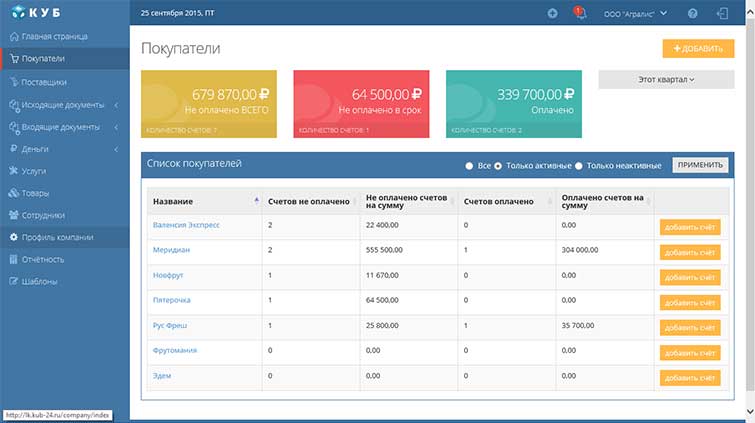
Нужна помощь по заполнению документов или консультация?
Получите помощь экспертов бухгалтеров по подготовке документов
НАПИШИТЕ ЭКСПЕРТУ
Загрузка…
Прайс-лист. Шаблон прайс-листа образца 2020 гоа в Excel, Word, PDF
Прайс-лист — документ, в котором уточняется перечень продукции или услуг, предлагаемых компанией, их стоимость, технические характеристики и другие особенности.
Разрабатывается продавцом товаров и услуг с целью отправки потенциальным покупателям. Может выставляться бухгалтером, сотрудником отдела закупок и прочими ответственными за это специалистами предприятия.
Бесплатный образец заполнения прайс-листа в Экселе, Ворде или Пдф вы найдет ниже.
Зачем нужен прайс-лист?
- Официальный прайс-лист компании может высылаться потенциальным клиентам в качестве приложения к коммерческому предложению, договору или как самостоятельный документ. Его задача — облегчить выбор товаров или услуг для клиента.
На основании полученного прайс-листа потенциальный клиент может принимать решение о сотрудничестве, поэтому грамотное и полное заполнение этого документа способно повысить продажи. - Внутренний прайс-лист используется сотрудниками предприятия, в том числе при общении с клиентами.
Требования к форме документа
Документ не имеет единой установленной государством формы. А значит, компании могут использовать тот шаблон прайс-листа, который им кажется наиболее удобным.
Прайс может рассылаться как в печатной форме, так и в электронной. Благодаря специализированным компьютерным программам заполнить прайс можно онлайн.
Правила оформления
Жестких требований к оформлению прайс-листов в РФ не существует. Вот несколько негласных правил, которые позитивно сказываются на росте продаж:
- документ должен выглядеть аккуратно;
- его структура должна быть интуитивно понятной клиенту;
- в нем не должно быть лишней информации, которая будет отвлекать внимание от цен и номенклатуры;
- товарные позиции не должны дублироваться;
- наличия однотипных позиций также лучше избегать: из-за трудностей с выбором клиент может вообще отказаться от покупки;
- шрифт должен быть хорошо читаемым: не слишком мелким, но и не чересчур крупным;
- названия товарных позиций не желательно сокращать — клиент должен четко понимать, что именно ему предлагают.
Что должно быть в прайс-листах
На прайсе, который планируется передавать клиентам, указывают:
- наименование документа;
- название предприятия;
- адрес предприятия и его представительств;
- товарные позиции в наличии и под заказ;
- единицы измерения каждой позиции;
- стоимость за единицу;
- скидку (если есть в конкретный период времени);
- код каждого товара или услуги;
- дату, на которую актуальны наличие и указанные цены;
- договор, к которому приложен прайс (если идет с договором, а не отдельно);
- подписи ответственных лиц;
- печать предприятия (по усмотрению руководства).
Совет. Рекомендуем прописать в прайс-листе, что цена не является публичной офертой. Это значит, что в любой момент вы можете ее изменить и не обязаны продавать товар себе в ущерб в случае его удорожания.
На прайс-листах для внутреннего использования можно дополнительно прописать себестоимость продукции, размер наценки и внести сведения о поставщиках.
Скачать бесплатно образец прайс-листа
Чтобы ваш прейскурант был понятным для клиентов и выглядел солидно, воспользуйтесь примером. Образец оформления прайс-листа доступен в таких форматах: Excel, Word, PDF. Выбирайте тот, с которым вам удобно работать.
Данный прайс-лист вы можете формировать онлайн в сервисе куб24.
Скачать бесплатно пустой бланк прайс-листа 2020
Тут вы найдете пустой бланк прайс-листа со всеми необходимыми строками. Вам останется только заполнить нужные данные.
Онлайн-конструктор прайс-листов
Хотите создать красивый прайс-лист c картинками? Сделайте его на онлайн-конструкторе Wilda! Выберите любой из дизайнерских образцов или типовых шаблонов правильной формы и структуры: на оказание услуг, продажу товара и работы, или сделайте новый документ с чистого листа. Если у вас уже есть прайс-лист в Excel, то просто загрузите его в онлайн-редактор Wilda и оформите с использованием фирменных шрифтов и изображений.
Скачайте готовый прайс-лист на компьютер в формате pdf, jpeg, png или опубликуйте. Узнайте о дополнительных возможностях для продвижения ваших документов при помощи услуги Публикация.
Как в ворде сделать прайс лист
Программа очень полезная, в ней школьники могут делать рефераты, студенты печатать дипломную работу, сотрудники офиса делать таблицы, приказы и отчеты, а также в ней можно составить резюме для поиска работы.
Все предприниматели, занятые в торговли знают, что такое прайс и зачем он нужен в бизнесе (как сделать бизнес-план читаем тут). Это документ, предоставляющий весь ассортимент продукции с указанными ценами, который помогает более быстро проводить закупку товара и ознакомление с ассортиментом. Без прайс-листа сейчас нельзя представить ни одну большую компанию. Сегодня, мы расскажем, как правильно сделать прайс-лист, чтобы он был эффективным и удобным.
Как сделать прайс-лист?
К созданию прайс-листа нужно отнестись с большой ответственностью и уделить ему немало времени. Вот несколько правил, с помощью которых Вы без всяких проблем сможете создать хороший, и удобный для клиентов прайс-лист.
1. Первое что следует помнить – прайс-лист лучше всего сделать в программе Microsoft Excel. Так как прайс-лист представляем собой таблицу с товарами и ценами, то лучше всего использовать данную программу. Конечно же, его можно сделать и в Worde, но исправлять информацию и все время корректировать её, проще будет сделать это в Excel.
2. Для более удобного пользования прайс-листом, лучше всего создать их два, одни рабочий, второй для клиентов. В рабочий прайс-лист мы можем вносить не только продукцию, но и её себестоимость, поставщиков и прочую важную информацию. Для клиентов же эта информацию будет скрыта, поэтому её нужно будет удалить в клиентском прайс-листе. Опыт показывает, что работа с прайс-листами происходит почти каждый день, так как все меняется очень быстро, цены в первую очередь.
3. Помните, что самое главное в прайс-листе являются продукты, и им следует уделить больше всего времени. Постарайтесь придумать уникальные названия для своих продуктов, чтобы они были удобны как для клиентов, так и для Вас.
4. Так же не забываем и о дополнительной информации о продуктах. Следует указать как можно больше информации, особенно о размене, весе, цене, если продуктов немного, то можно добавлять фотографии. Вся эта информация поможем сэкономить время не только Вам, но и клиентам.
5. Ещё одним важным вопросом – является наценка. Мы не можем сказать какова она должна быть, ведь в каждого предприятия разные продукты, разные клиенты, поэтому сравнивать всех один к одному невозможно. Единственное что стоит сказать, так это о том, что в прайс-листе лучше разделить цены на несколько категорий, таких как «Розница», «Опт» и «Крупный опт». Каждая категория будет выделяться своей ценовой политикой, например «Розница» — до 30 тысяч рублей, «Опт» от 30 до 150 тысяч рублей, а «Крупный опт» — свыше 150 тысяч рублей.
На этом этапе так же есть несколько нюансов. Между такими ценовыми рамками, разница должна быть не менее 10%, так же стараемся установить цены не выше, нежели у конкурентов.
6. Магия цифр. Как не странно, но цены в 999 рублей и 99 копеек привлекают людей. Большинство людей не доверяют круглым цифрам, поэтому стараемся как можно больше употреблять цифры 5, 7 и 9. Если же у Вас стоят цены в 3000, или же 2000, то скиньте 20 рублей с цены, и Вы увидите что эта система работает.
7. Ассортимент продукции, чем он больше, тем более Вы конкурентными выглядите на рынке. Но следует помнить о том, что не нужно добавлять лишние позиции. Лишними можно назвать те товары, которые идентичны уже заведенным в прайс-лист товарам. Зачастую такое случается в фирмах связанных с бижутерией, дизайном и прочими подобными вещами.
8. Сортировка продуктов. Для удобного пользования прайс-листом, всю продукцию можно разбить на несколько окон, особенно если её много.
9. И последней совет – обязательно указывайте свои контактные данные, чтобы клиент мог сразу же связаться с Вами и уточнить некоторые моменты, или же сразу сделать свой заказ.
Перечень товаров или услуг с указанием цен, характеристик — это прайс-лист. Образец и рекомендации по составлению смотрите на этой странице.
Грамотное оформление прайс-листа поможет увеличить продажи. Часто клиенты решают покупать товар или нет именно после просмотра прейскуранта. Скачайте наш пример прайс-листа, при необходимости его можно дополнить. Вы также можете создать нужный документ онлайн и сразу разослать его контрагентам — об этом далее.
Скачать бесплатно образец прайс-листа
Рекомендуем сделать сразу два документа: внутренний и для клиентов. В рабочем прайс-листе можно указать, например, информацию о поставщиках и себестоимость товара. Тогда вы легко сможете рассчитать скидку и сразу увидеть, с кем связываться по тому или иному вопросу. Проще всего сделать прайс-лист онлайн в МоемСкладе — сервис может создать сразу несколько независимых прейскурантов.
Сделать прайс-лист онлайн
Прайс-листы в МоемСкладе можно заполнять вручную или автоматически: из списка товаров, загруженных в сервис. Сделать это очень просто:
- Выберите тип цен: закупочная или продажная.
- Добавьте нужные колонки: например, цену для оптовиков и интернет-магазина.
- Укажите размер скидки или наценки.
Это все, что от вас требуется. Остальное автоматически сделает МойСклад: добавит всю нужную информацию и сформирует документ. Если у вас уже есть файл с номенклатурой, вы можете импортировать его в сервис и добавить данные из него в в бланк прайс-листа. Готовый документ можно сохранить в формате Excel, PDF или Open Office Calc, а можно отправить контрагенту по e-mail прямо из МоегоСклада.
Оформление прайс-листа в МоемСкладе дает вам много преимуществ:
- массовое изменение цен (увеличение на %, уменьшение на % и т.д.),
- удобная печать бланка прайс-листа, в том числе массовая или в составе комплекта документов,
- отправка прейскуранта контрагенту по почте,
- составление любого количества прайс-листов,
- расценка документов с помощью прайс-листа.
Вариантов, как сделать прайс-лист в excel, много, но только в МоемСкладе вы получаете готовое решение за пару кликов. Вы сможете сэкономить до 70% времени на рутинной работе!
Более 3 000 000 компаний уже печатают счета, накладные и другие документы в сервисе МойСклад
Как оформить прайс-лист
Общепринятой инструкции, как оформить прайс-лист, нет. Вы можете делать это по своему усмотрению. Но есть рекомендации:
- Текст должен быть читаемым, не используйте мелкий или слишком крупный шрифт. Посмотрите наш прайс-лист: скачать шаблон можно здесь >>
- Укажите название и контакты организации, адреса торговых точек или представительств. На первом листе разместите описание компании и конкурентные преимущества.
- Добавьте только необходимую информацию, не перегружайте прайс текстом.
- Не сокращайте названия. Если что-то может быть непонятно покупателю — расшифруйте.
- Избегайте лишних позиций. В прайс-листе не должно быть одинаковых товаров это усложняет процесс выбора.
- Если у вас много товаров, разбейте ассортимент на группы.
- Можете сделать образец прайс-листа в word — это удобно, если ассортимент маленький.
Скачать бесплатно образец прайс-листа в word
Обязательно укажите, что цена в вашем прайс-листе не является публичной офертой. Так вы сохраните право при необходимости ее изменить. Иначе вы будете обязаны продать товар по именно по той цене, которую указали.